Comment exporter des produits WooCommerce avec des variantes ?
Publié: 2023-06-20Aujourd'hui, je vais vous montrer comment exporter des produits WooCommerce avec des variantes. Vous verrez 3 méthodes pour exporter des produits variables dans WooCommerce (deux options intégrées et une avec un plugin dédié). Choisissez celui qui convient à vos besoins. Commençons!
Vous pouvez exporter des variations de produits dans WooCommerce avec WordPress et WooCommerce uniquement. Mais vous ne pouvez pas modifier la sortie du flux aussi facilement .
Tout d'abord, je vais vous montrer deux méthodes gratuites. Ensuite, vous verrez comment exporter des produits avec des variantes dans WooCommerce avec un plugin et ajuster les données exportées .
Table des matières
- Attributs et variantes des produits WooCommerce
- Exporter des produits avec des variantes (3 méthodes)
- Testez le plugin et obtenez un plugin gratuit pour importer des produits
Attributs et variantes des produits WooCommerce
Tout d'abord, rappelons-nous pourquoi et comment utiliser les attributs et les produits variables dans WooCommerce .
Attributs du produit WooCommerce
En bref, quels sont les attributs des produits WooCommerce ?
Ils vous permettent d'ajouter des informations plus détaillées sur les produits :
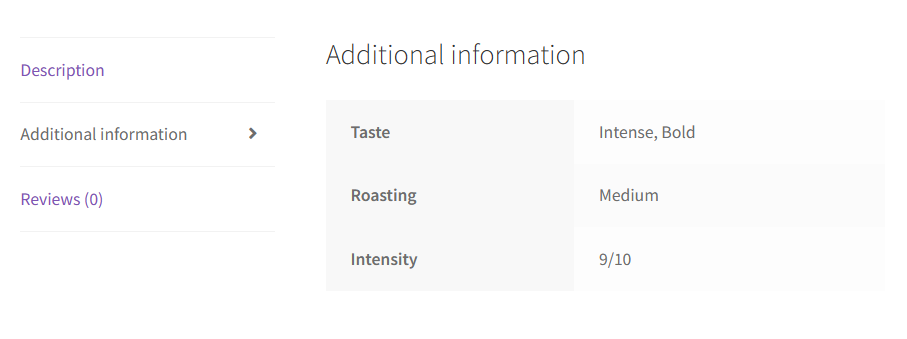
Vous pouvez définir les attributs du produit et leurs valeurs (termes) dans le menu Produits → Attributs .

Lors de l'ajout ou de la modification d'un produit WooCommerce, vous pouvez alors choisir un nouvel attribut dans la liste globale (telle que définie ci-dessus) ou ajouter un attribut unique par produit .

Produits variables WooCommerce (produits avec variations)
Les attributs peuvent être utilisés à des fins internes (non visibles sur la page produit) :
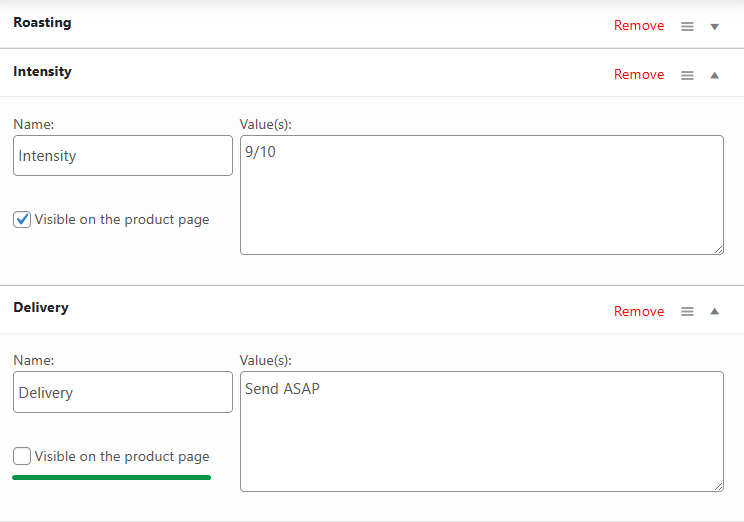
Ils sont principalement utilisés comme un bon moyen de rassembler et de montrer les détails des produits aux clients.
Mais, vous pouvez également les utiliser pour vendre des produits avec des variantes . Par exemple, des t-shirts de différentes marques et tailles, des téléphones avec options ou une jolie montre avec des couleurs :
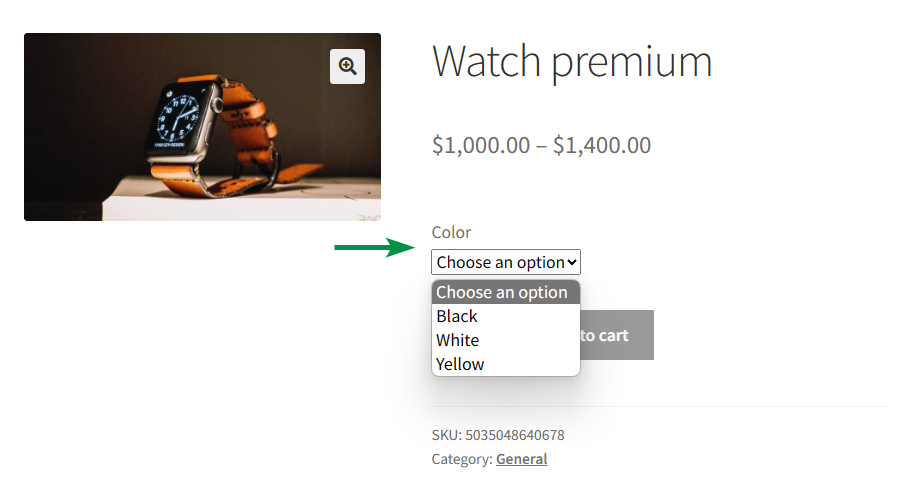
Comment configurer un produit variable dans WooCommerce ?
Tout d'abord, changez le type de produit en un produit variable :
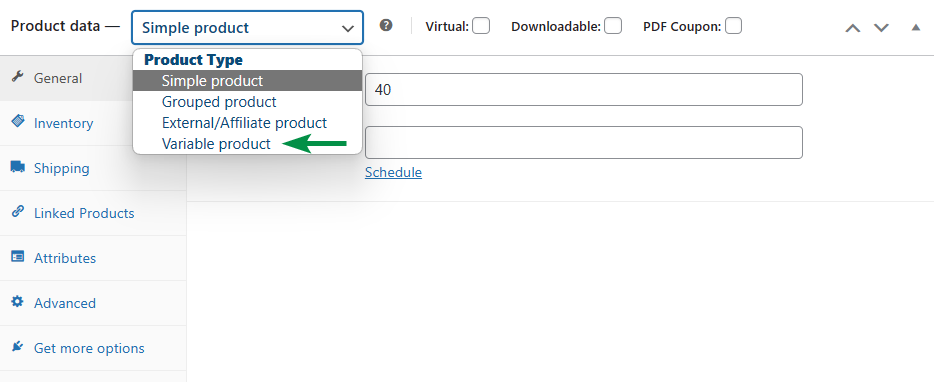
Ensuite, vérifiez les attributs pour les variantes :
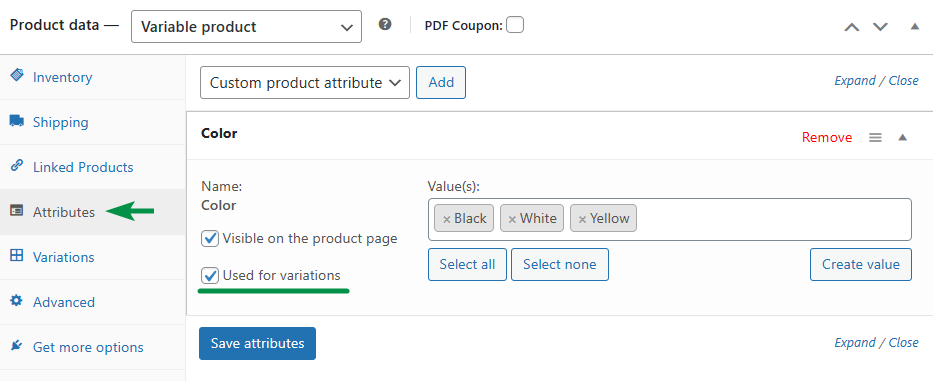
Ensuite, générez des variantes de produits (à partir des combinaisons d'attributs disponibles) :
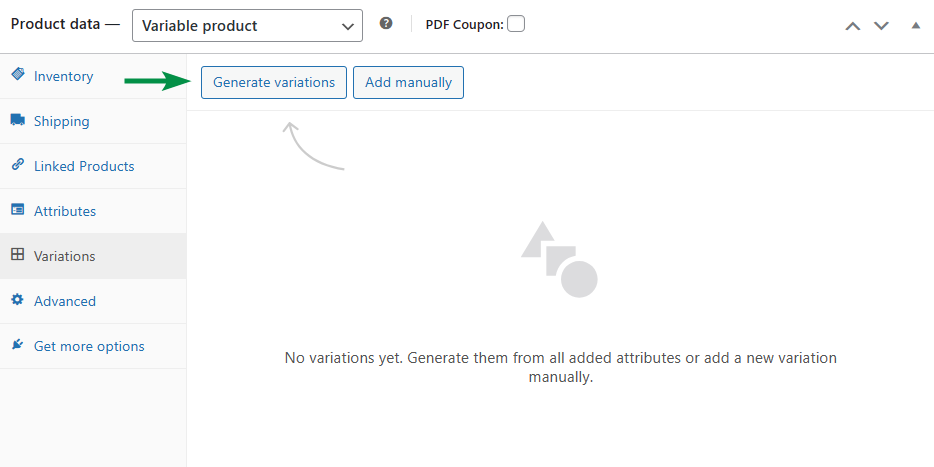
Enfin, définissez des options pour chaque variation (au moins le prix). Et c'est tout.

Revenons maintenant au sujet principal de cet article (exportation de produits).
Exporter des produits avec des variantes (3 méthodes)
Si vous avez besoin d'exporter des produits WooCommerce (simples ou/et toutes les variantes de produits), vous pouvez choisir l'une des trois options .
Exporter des produits variables avec l'exportateur WordPress
Tout d'abord, vous pouvez utiliser l'outil WordPress intégré pour exporter des données :

Comme vous pouvez le voir, j'ai sélectionné Produits, mais le fichier XML exporté ne contiendra que le produit principal (conteneur) pour les variantes .
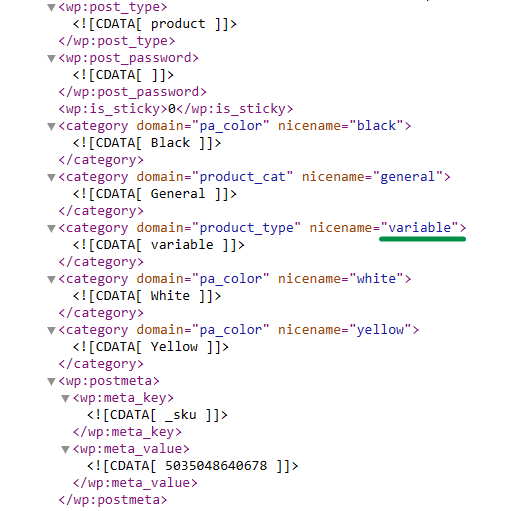
Donc si je veux obtenir des déclinaisons de produits, je devrai générer un deuxième fichier avec Variations .

WordPress créera un nouveau fichier XML avec les variantes du produit WooCommerce uniquement .
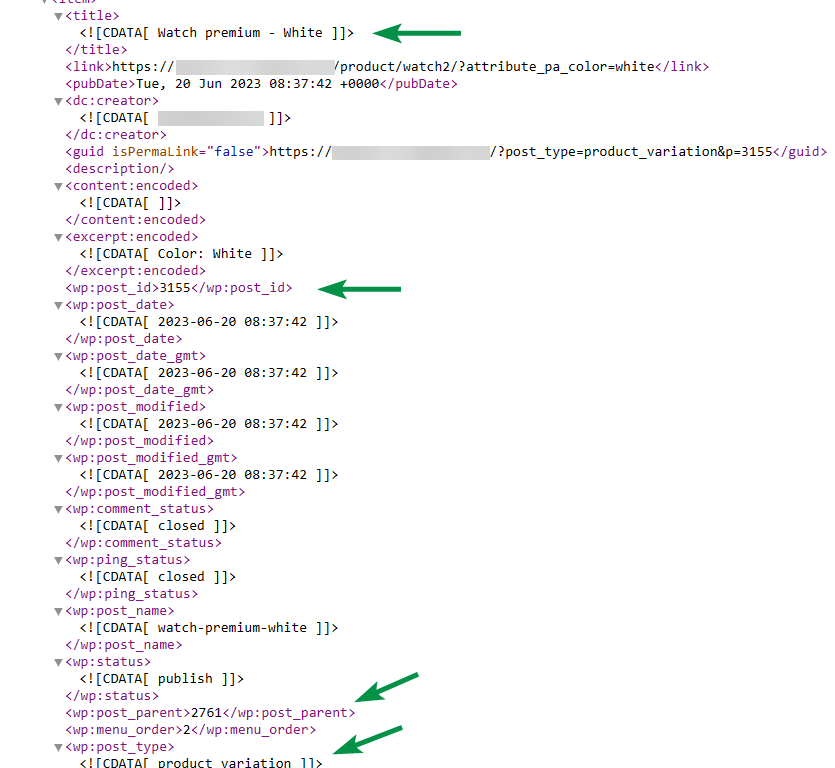
Cet outil gratuit convient si vous avez besoin de migrer rapidement des produits d'un WooCommerce à un autre. Mais exporter séparément les produits et les variantes WooCommerce peut prendre du temps et être un peu déroutant .
Exporter des produits avec des variations avec WooCommerce seul
Le deuxième moyen gratuit d'exporter des produits (y compris les produits variables) est dans WooCommerce.

De plus, vous pouvez choisir ici le type de produit, les colonnes et la méta à exporter .
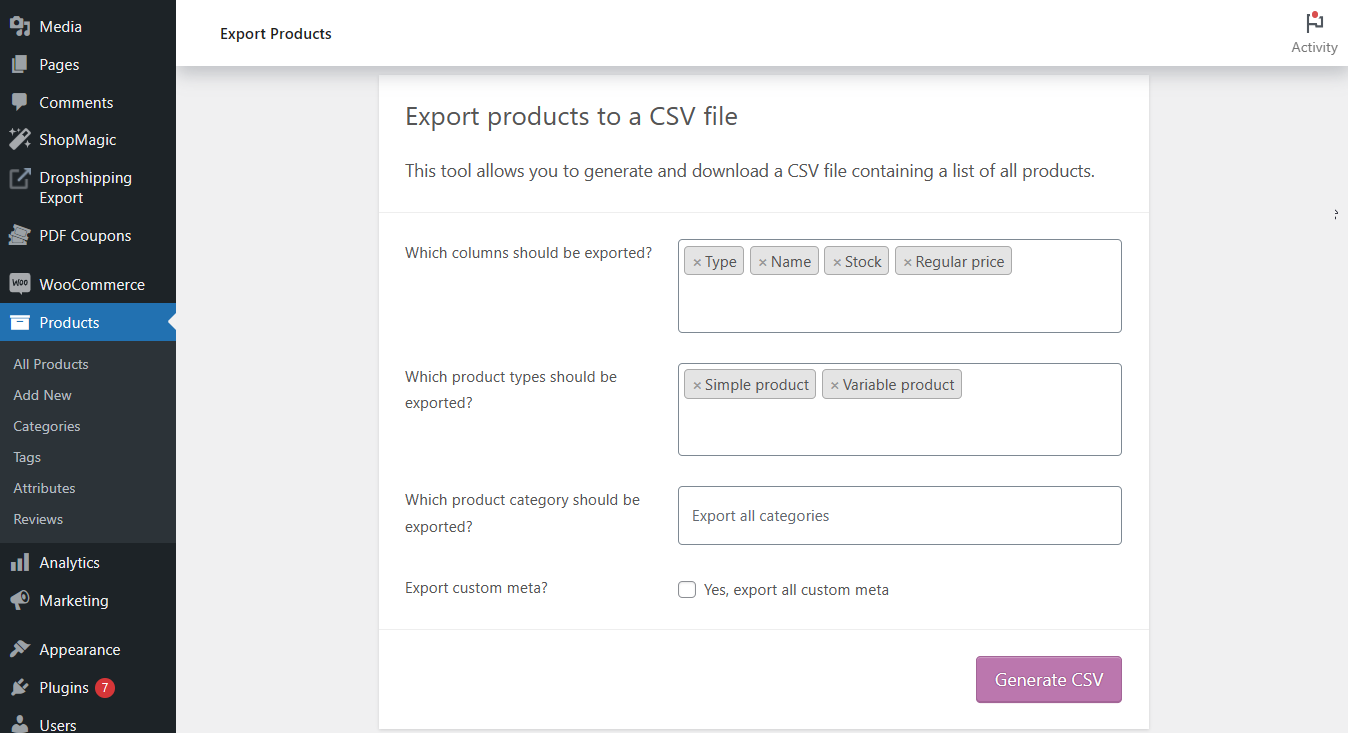
Cet outil vous permettra de personnaliser les colonnes et même d'exporter des produits à partir de catégories de produits spécifiques. L'exportateur WooCommerce générera un fichier CSV avec une vue plus claire et les données nécessaires .

Vous pouvez également exporter des déclinaisons de produits WooCommerce :

Avec les variantes de produits, l'option de sélection des catégories est manquante, mais vous obtenez un CSV plus détaillé :
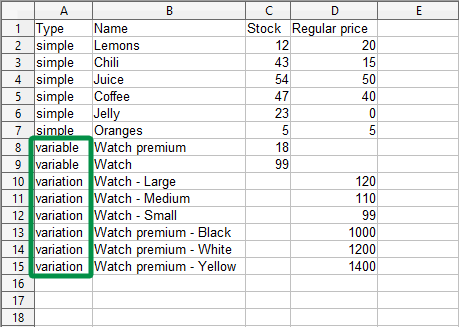
La façon WooCommerce d'exporter des produits est bien meilleure, mais y a-t-il quelque chose de plus ?

Exporter des produits variables WooCommerce avec un plugin
Oui, il existe un moyen d'exporter des produits WooCommerce avec des variantes (et d'autres types) avec des options avancées . J'utiliserai le plug-in Dropshipping Export Products for WooCommerce.
Dropshipping de produits d'exportation pour WooCommerce 79 $
Exportez facilement des produits de WooCommerce vers des fichiers CSV ou XML. Avec Dropshipping Export Products pour WooCommerce, c'est un jeu d'enfant !
Ajouter au panier ou Afficher les détailsLaissez-moi vous montrer comment utiliser le plugin pour exporter des produits WooCommerce avec des variantes .
Définir le nouveau fichier d'exportation
Après l'installation, allez dans le menu du plugin et ajoutez une nouvelle exportation avec l'option Exporter les produits .

Choisissez le type de produit et le format de fichier
Ensuite, sélectionnez les types de produits WooCommerce pour cette exportation et le format du fichier de sortie (XML ou CSV) .

Logique conditionnelle
À l'étape suivante, utilisez les fonctionnalités avancées du plugin pour filtrer les produits à exporter en fonction du nom du produit, de la catégorie, du prix, du stock, etc.
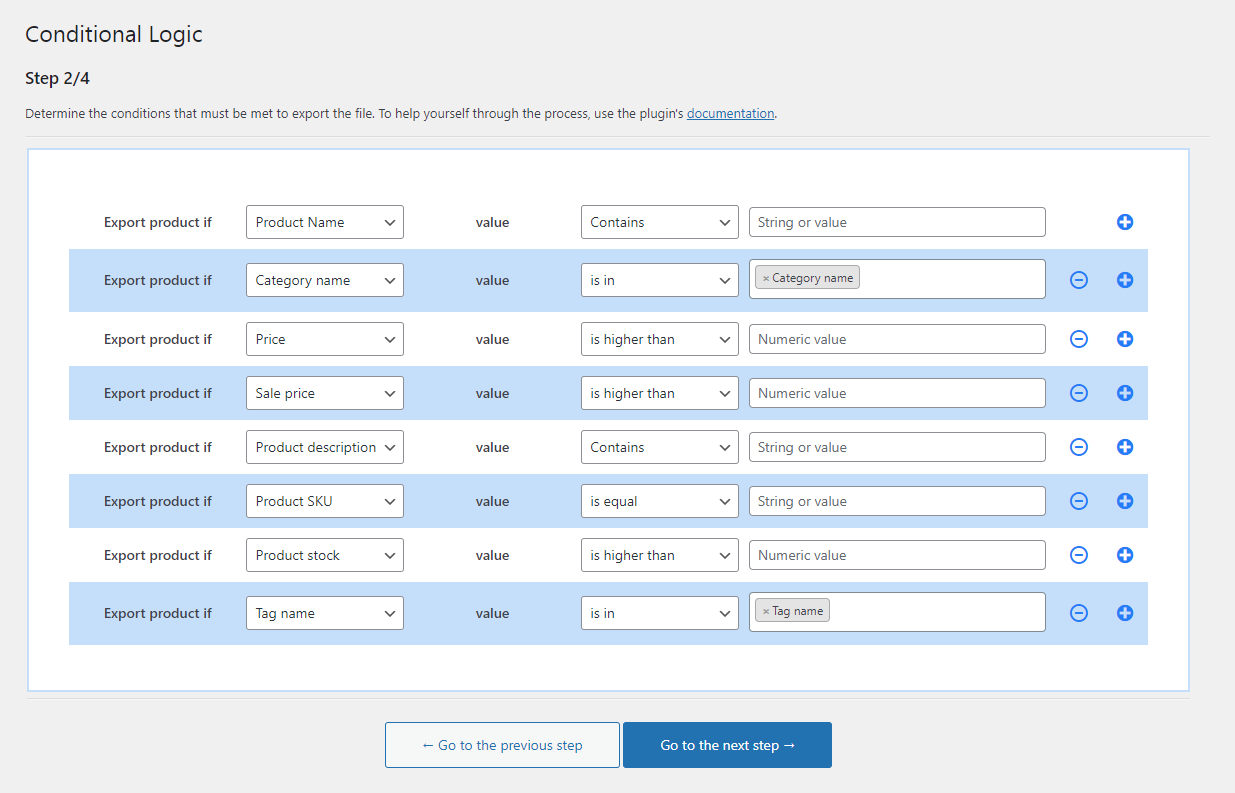
Cartographe des champs de produits
Ensuite, choisissez les champs de produit à exporter .

Modifier le prix et le stock du produit
De plus, utilisez le plugin pour ajuster rapidement les prix et le stock des produits . C'est utile si vous souhaitez importer des produits dans d'autres magasins dropshipping ou affiliés.
Bien sûr, vous pouvez également mettre à jour en bloc les prix et les stocks des produits WooCommerce de cette façon.
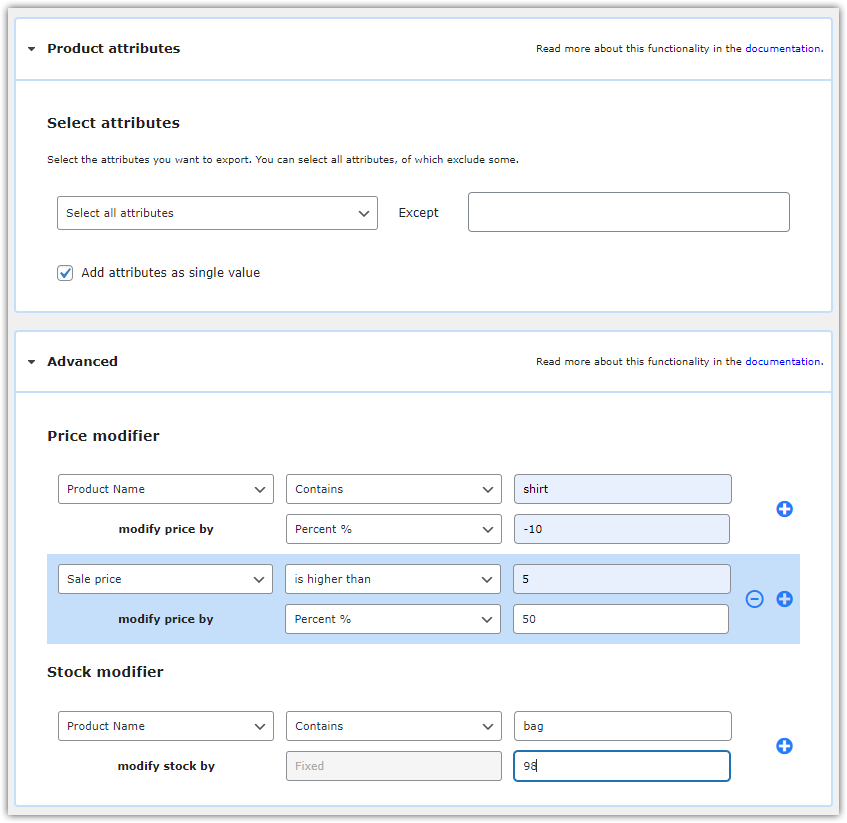 Découvrez notre plugin jumeau pour importer gratuitement des produits WooCommerce .
Découvrez notre plugin jumeau pour importer gratuitement des produits WooCommerce .Choisissez les options du produit
Ensuite, définissez les dernières options d'exportation, par exemple, le nom de l'exportation, la planification des exportations automatiques ou la génération de toutes les images du produit dans un fichier .zip .
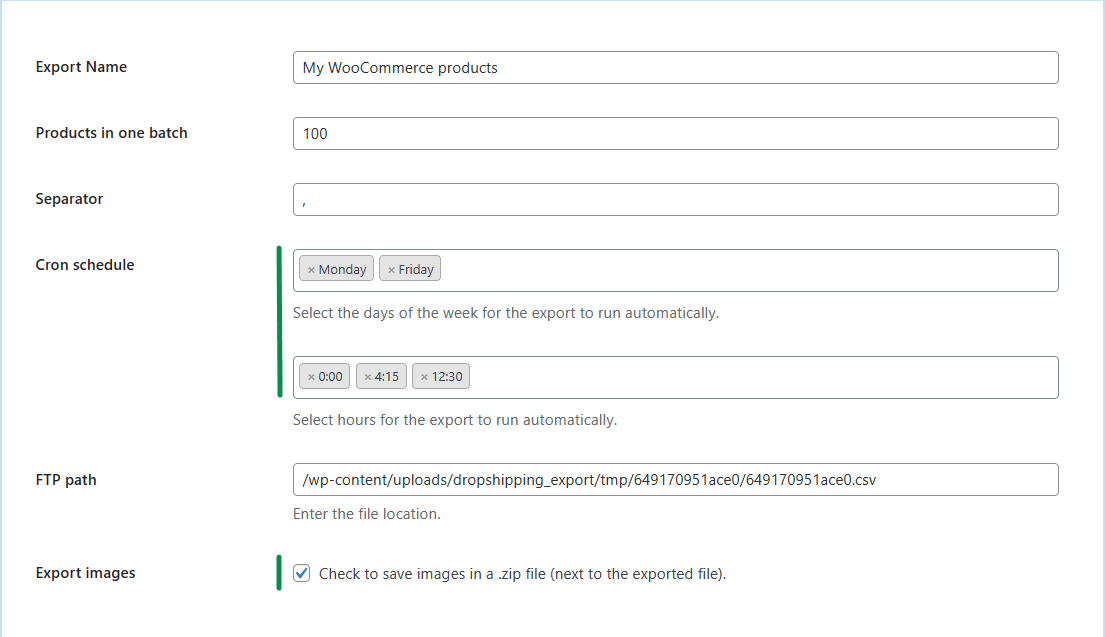
Démarrer l'exportation et gérer plusieurs fichiers
Enfin, démarrez le processus d'exportation.

Et récupérez vos fichiers exportés (CSV et ZIP avec images) :
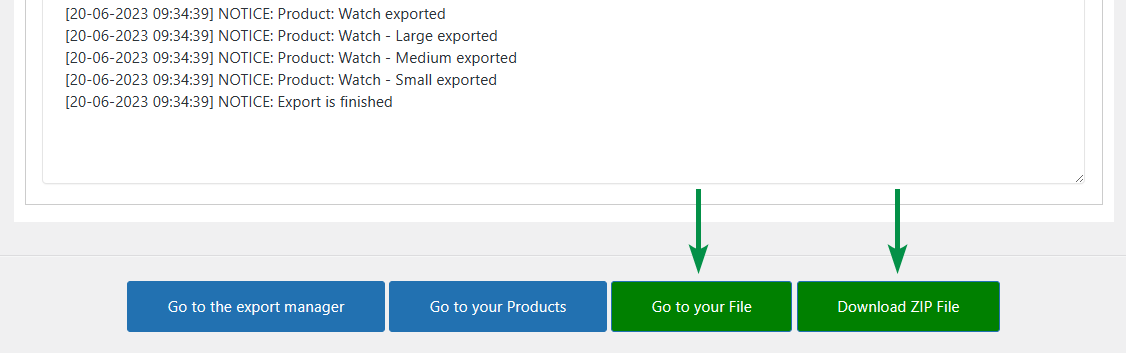
Créez plusieurs exportations et ajustez leurs paramètres facilement !

Bien sûr, vous pouvez obtenir vos fichiers exportés à tout moment . C'est utile car vous n'avez pas besoin de définir et d'exécuter à nouveau les exportations manuellement.
Testez le plugin et obtenez un plugin gratuit pour importer des produits
Aujourd'hui, j'ai montré comment exporter des produits WooCommerce avec des variantes . Vous pouvez utiliser chaque méthode (en fonction de vos besoins) pour l'exportation du produit. Visitez la page du plugin et testez le plugin dans votre démo gratuite .
Dropshipping de produits d'exportation pour WooCommerce 79 $
Exportez facilement des produits de WooCommerce vers des fichiers CSV ou XML. Avec Dropshipping Export Products pour WooCommerce, c'est un jeu d'enfant !
Ajouter au panier ou Afficher les détailsSi vous avez des questions, laissez-nous savoir.
Produits d'importation Dropshipping pour WooCommerce
Exportez facilement des produits de WooCommerce vers des fichiers CSV ou XML. Avec Dropshipping Export Products pour WooCommerce, c'est un jeu d'enfant !
Télécharger gratuitement ou Allez sur WordPress.org